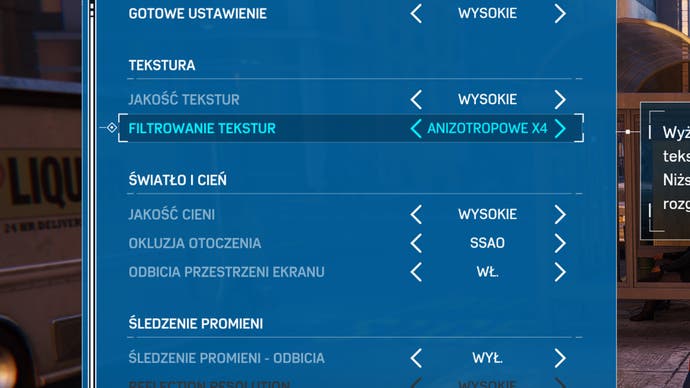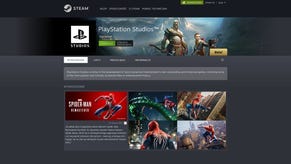Spider-Man - ustawienia grafiki na PC, więcej FPS
Najlepsze ustawienia graficzne.
Na tej stronie poznasz optymalne ustawienia graficzne Spider-Man Remastered w wersji na PC. Skorzystaj z nich, jeśli gra się zacina i chcesz mieć więcej FPS przy jak najmniejszej utracie jakości obrazu.
Pamiętaj, że Spider-Man ma całkiem wysokie wymagania sprzętowe, więc jeśli masz za słaby komputer, trudno będzie temu zaradzić. Pamiętaj też o pobraniu najnowszych sterowników do karty graficznej - Nvidia przygotowała oprogramowanie dostosowane specjalnie do omawianej gry.
Ustawienia są podzielone na dwie zakładki, więc zacznijmy od zakładki Wyświetlacz.
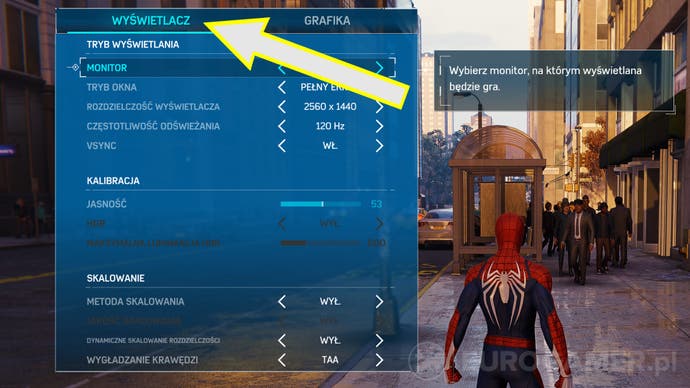
Poniżej ustawienia, na które powinieneś zwrócić uwagę:
- Rozdzielczość wyświetlacza - najlepiej ustawić natywną (domyślną) dla twojego monitora, ale jeśli chcesz uzyskać duży wzrost FPS, ustaw niższą wartość
- Częstotliwość odświeżania - ustaw zgodną z odświeżaniem twojego monitora
- Vsync - Wł.
- Metoda skalowania - jeśli masz kartę graficzną z serii RTX, wybierz DLSS. Jeśli inną, rekomendujemy AMD FSR 2.0
- Jakość skalowania - rekomendujemy nie schodzić poniżej ustawienia Równowaga, bo jakość obrazu wyraźnie się pogorszy, nie zapewniając zbyt dużo FPS
- Dynamiczne skalowanie rozdzielczości - ta opcja zmienia jakość skalowania w zależności od ustawionej docelowej liczby FPS. Powoduje to jednak brak płynności obrazu, więc radzimy znaleźć najlepszą jakość skalowania samemu i po prostu ją pozostawić
- Wygładzanie krawędzi - dostępne tylko przy wyłączonym skalowaniu. Rekomendujemy mieć skalowanie włączone, ale jeśli masz wyłączone, wybierz TAA
Teraz przejdźmy do omówienia wszystkich opcji w zakładce Grafika.
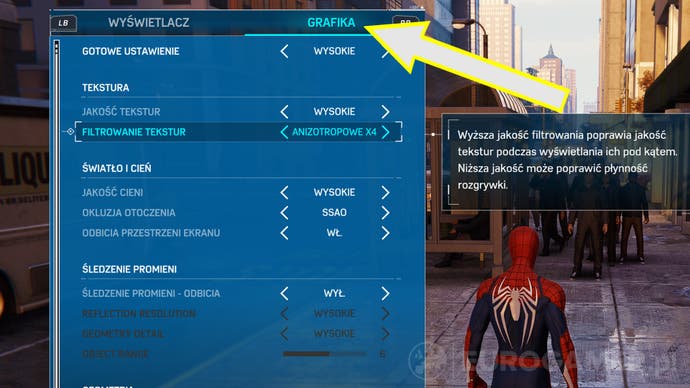
- Gotowe ustawienie - możesz je posprawdzać, ale rekomendujemy ustawienia ręczne
Tekstura
- Jakość tekstur - zalecamy Wysokie lub Średnie. Zejście niżej nie ma zbyt większego sensu
- Filtrowanie tekstur - Anizotropowe x4 dla rozdzielczości 1080p i 1440p, Anizotropowe x8 lub x16 dla rozdzielczości 4K
Światło i cień
- Jakość cieni - Wysokie to dobry kompromis między jakością obrazu a obciążeniem sprzetu
- Okluzja otoczenia - optymalne ustawienie to SSAO. Jeżeli masz zapas sprzętowy, ustaw HBAO+. Wyłączenie okluzji sprawia, że świat staje się dość „płaski”, więc nie zalecamy tego robić
- Odbicia przestrzeni ekranu - Wył. dla kilku klatek na sekundę więcej przy niskim wpływie na jakość obrazu
Śledzenie promieni
- Śledzenie promieni - odbicia - to opcja zarezerwowana tylko dla mocnego sprzętu. Ustawienia Wysokie „pożerają” średnio 30 FPS, a Średnie 20 FPS
- Rozdzielczość odbić - ustawienie związane ze śledzeniem promieni. Ustaw zgodnie z posiadanym sprzętem
- Szczegóły geometrii - ustawienie związane ze śledzeniem promieni. Ustaw zgodnie z posiadanym sprzętem
- Odległość obiektów - ustawienie związane ze śledzeniem promieni. Ustaw zgodnie z posiadanym sprzętem
Geometria
- Poziom szczegółów - Wysokie będą optymalne
- Gęstość ruchu ulicznego / Gęstość tłumu - obniż maksymalnie (do Bardzo niskich), jeżeli potrzebujesz większej płynności. Nawet z mniejszą liczbą ludzi i samochodów, gra wygląda świetnie
- Jakość włosów - rekomendujemy Wysokie, bo nie ma zbyt dużego wpływu na płynność
- Jakość cząstek pogodowych - Średnie są ustawieniem optymalnym
Efekty kamery
- Głębia ostrości - ustawienie czysto wizualne, nie wpływa na FPS. Rekomendujemy Bardzo niskie dla przejrzystości obrazu
- Bloom - ustawienie czysto wizualne, nie wpływa na FPS. Rekomendujemy Wył. dla przejrzystości obrazu
- Efekt flary - ustawienie czysto wizualne, nie wpływa na FPS. Rekomendujemy Wł.
- Aberracja chromatyczna - ustawienie czysto wizualne, nie wpływa na FPS. Rekomendujemy Wył. dla przejrzystości obrazu
- Winieta - ustawienie czysto wizualne, nie wpływa na FPS. Rekomendujemy Wył. dla przejrzystości obrazu
- Siła rozmycia w ruchu - nie wpływa na FPS, ale możesz tym „oszukać” swój wzrok, że gra działa płynniej. Znajdź najlepsze ustawienie dla siebie
- Pole widzenia - wpływa na to, ile widzisz na ekranie, może delikatnie wpływać na FPS (wyższa wartość - mniej FPS). Wartość 0 jest domyślna i taka jest na konsolach PS5 i PS4
- Intensywność ziarna - ustawienie czysto wizualne, nie wpływa na FPS. Rekomendujemy 0 dla przejrzystości obrazu
Następnie: Spider-Man - modyfikacje kostiumu
Spis treści: Spider-Man - Poradnik, Solucja
Poprzednio: Spider-Man - jak walczyć: lista ruchów i kombosów